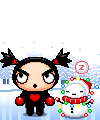:: Colorindo Brushes Vetoriais ::
1. Abra seu PhotoScape, abra seu brush vetorial, mascaras e etc
(coisinhas que não tenha cor).
2. Agora, clique em “Brilho, Cor > Balanço de Cor” e vá mexendo nas setinhas das cores até obter a cor desejada.
3. “Brilho, Cor> Colorir e coloque a cor que você desejar. Repita esse passo 2 vezes.
4. Brilho, Cor>Melhorar contraste> Médio.
5. Pronto! Agora é só salvar seu novo brush e aplica-ló na sua fotografia.
Créditos:
SHOPPING PHOTOSCAPE por tata schultz.